1、首先,我们打开如图所示的图片,选择其中的文字之后,点击选择菜单中的匹配文字选项以获取当前文字所匹配的文字样式。

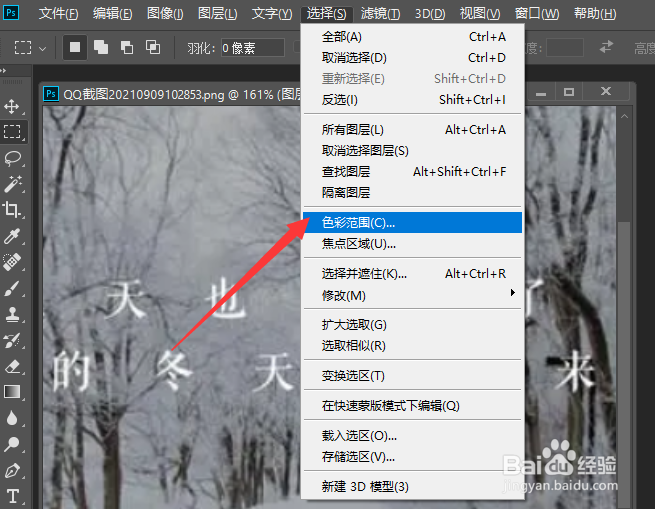
2、如图所示,当我们打开色彩范围,选择见面之后,利用吸管工具获取文字颜色并创建文字的选区。
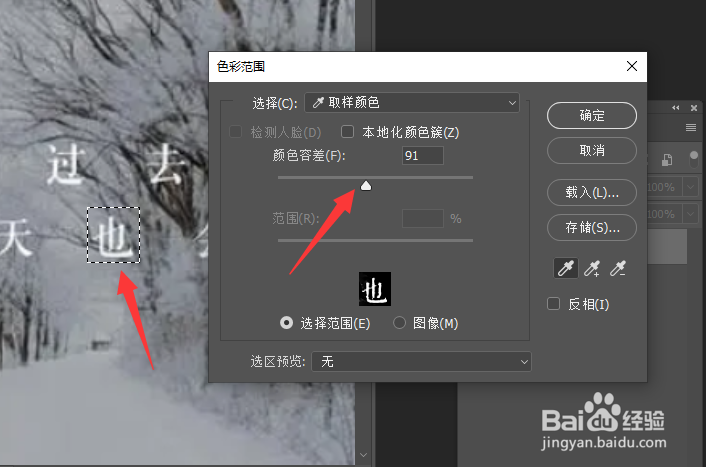

3、接下来,我们利用内容识别填充功能,将选取文字进行内容识别及删除操作。

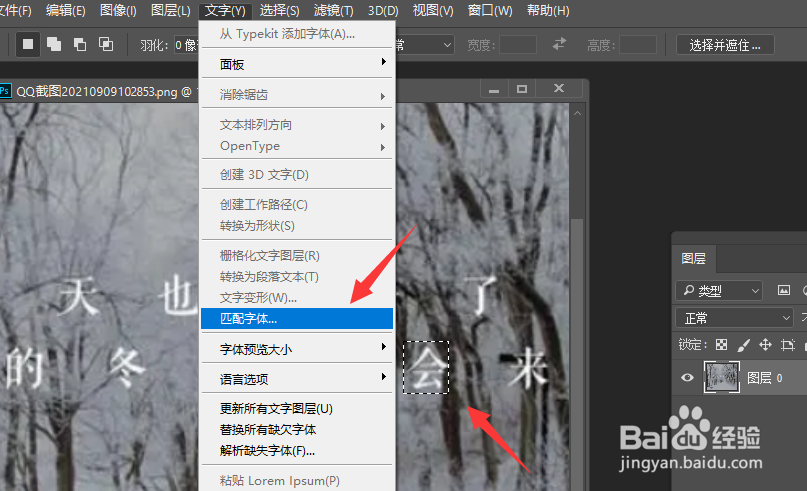
4、接下来我用利用匹配文字字体功能,或许当当前文字的字体样式。
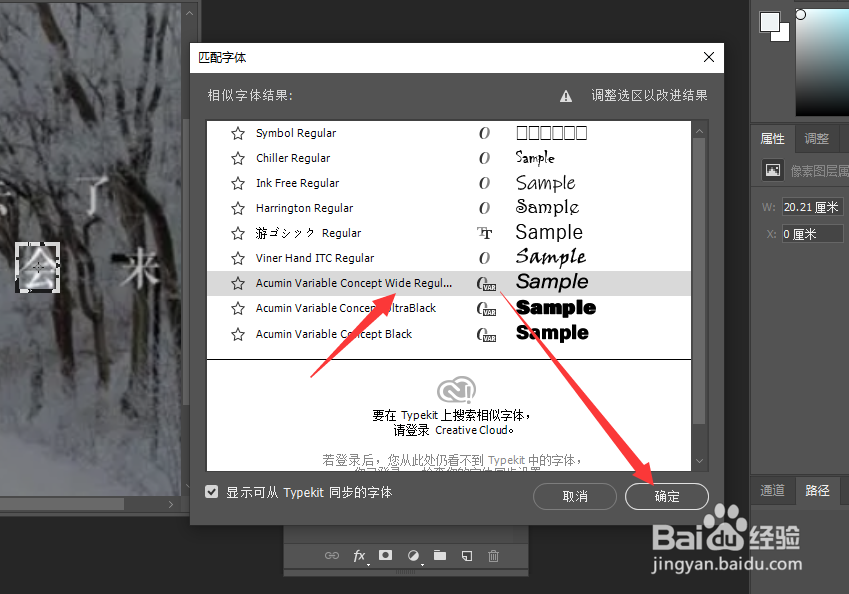

5、最后,我们只需要利用文字工具输入相应的文字内容就可以了。


时间:2024-10-13 12:11:13
1、首先,我们打开如图所示的图片,选择其中的文字之后,点击选择菜单中的匹配文字选项以获取当前文字所匹配的文字样式。

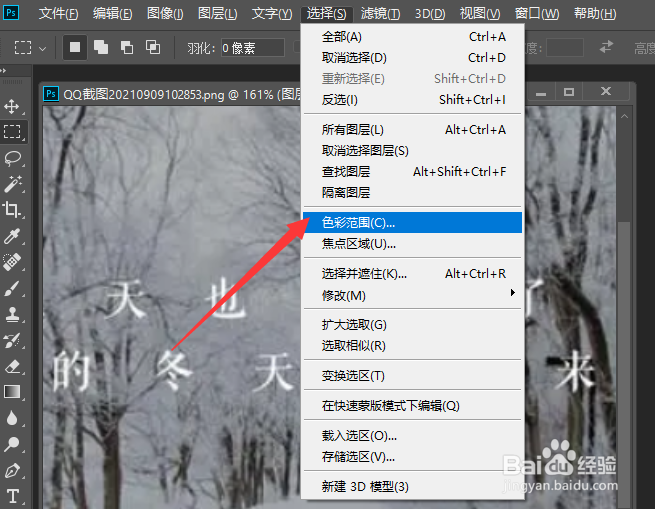
2、如图所示,当我们打开色彩范围,选择见面之后,利用吸管工具获取文字颜色并创建文字的选区。
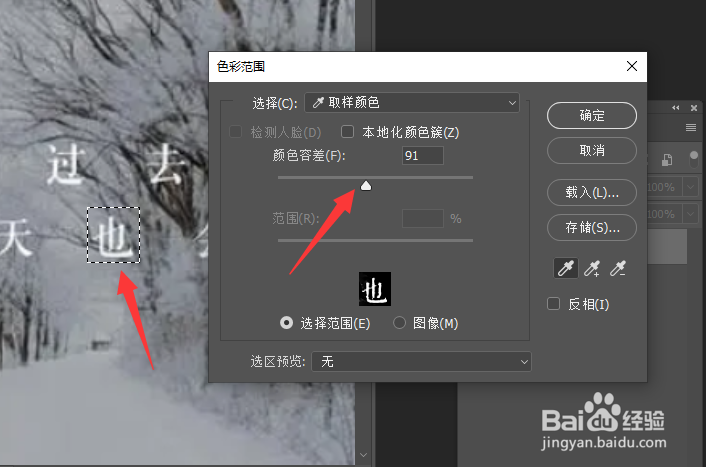

3、接下来,我们利用内容识别填充功能,将选取文字进行内容识别及删除操作。

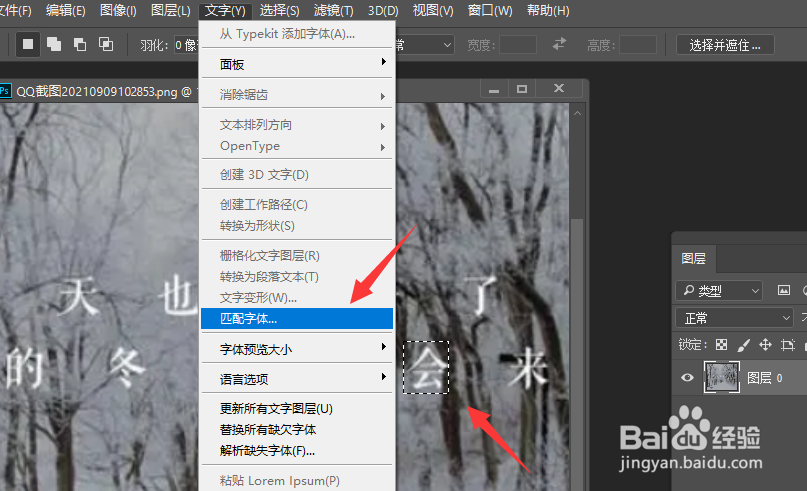
4、接下来我用利用匹配文字字体功能,或许当当前文字的字体样式。
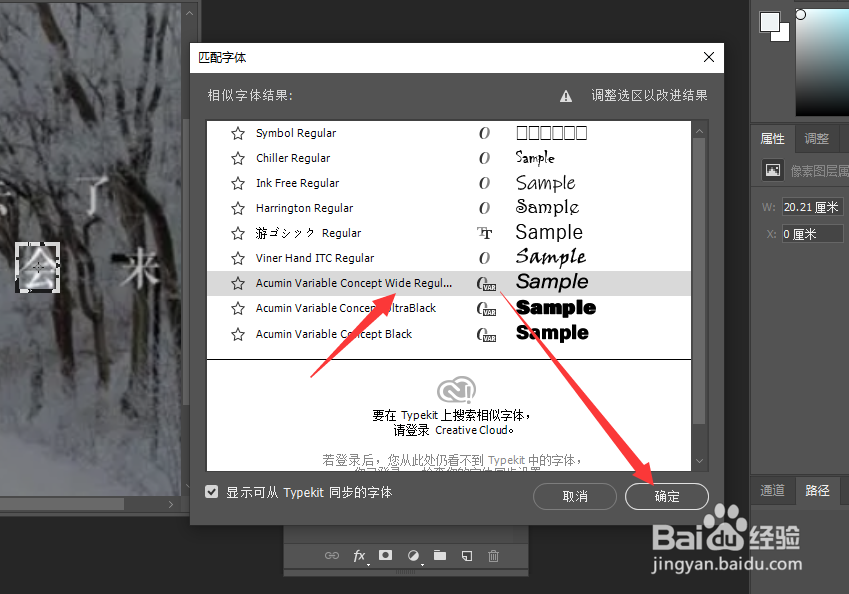

5、最后,我们只需要利用文字工具输入相应的文字内容就可以了。


